Приемы работы с параметрами
Как правило, программа BIOS Setup имеет тексто-вый интерфейс и управляется с помощью клавиатуры.В главном окне BIOS Setup присутствует меню со спис-ком основных разделов программы Setup. Главноеменю BIOS Setup обычно расположено в два столб-ца (рис. 3.1); этот вариант используется в различныхверсиях AwardBIOS (Phoenix-AwardBIOS) и AMIBIOS.Данный интерфейс применяется в системных платахGigabyte, MSI, Foxconn, ECS и многих других произво-
дителей.
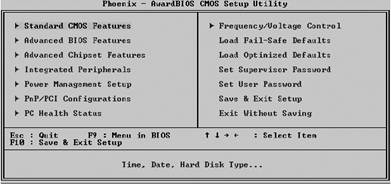
| Рис. 3.1.Главное | окно | программы | настройки |
| Phoenix-AwardBIOS 6.0 |
Другой распространенный вариант интерфейсаBIOS Setup – со строкой меню в верхней части экра-на. Такой интерфейс используется в PhoenixBIOS,IntelBIOS, а также в ряде версий AwardBIOS иAMIBIOS. Этот вариант интерфейса применяется всистемных платах производства ASUS (рис. 3.2),
ASRock, Intel и некоторых других.
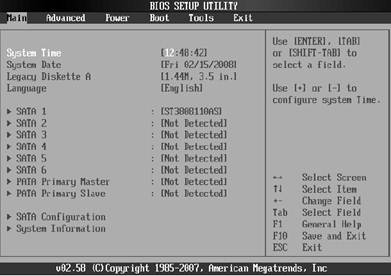
Рис. 3.2.Вид программы настройки BIOS в систем-ных платах ASUS
Несмотря на некоторые различия интерфейсовBIOS Setup, показанных на рис. 3.1 и 3.2, приемы ра-боты с разделами и параметрами во многом схожи. На-
пример, выбор нужного раздела, подраздела или пара-метра выполняется клавишами управления курсором,а для их открытия используется клавиша Enter.
Все разделы BIOS Setup имеют одинаковую структу-ру (рис. 3.3).
□ В верхней части окна выводится название текуще-го раздела или подраздела.
□ В левой части находится список доступных пара-метров выбранного раздела. Кроме отдельных пара-метров, могут присутствовать названия подразделов,обозначенные треугольными стрелками.
□ Справа от названий параметров выводятся их те-кущие значения. Если параметр и его значения отобра-жаются бледным цветом, значит, либо он предназна-чен только для чтения, либо для его редактированиянужно изменить другой связанный параметр.
□ В правой части окна обычно выводится краткаясправка по выбранному параметру, а в нижней части –
подсказка по использованию функциональных клавиш.

Рис. 3.3.Структура окна программы BIOS Setup
В программе BIOS Setup можно использовать сле-дующие управляющие клавиши:
□ ←, ↑, ↓, → (клавиши управления курсором) – пере-мещение по разделам и параметрам;
□ Enter – вход в выбранный раздел, выполнение ука-занной команды или открытие всплывающего окна сосписком значений определенного параметра;
□ Page Up/Page Down (или +/– на дополнительномцифровом блоке клавиатуры) – изменение значениявыбранного параметра; нажимая указанные клавиши
несколько раз, можно последовательно перебрать вседоступные значения изменяемого параметра;
□ Esc – выход из раздела в главное меню, а при на-жатии в главном меню – выход из BIOS Setup с отме-ной всех изменений;
□ F1 – вызов справки по работе с BIOS Setup;
□ F2 – смена цветной палитры программы BIOSSetup (этот параметр доступен не во всех версияхBIOS);
□ F5 – восстановление предыдущих значений длявыбранного раздела: будут возвращены те значения,которые были на момент входа в программу BIOSSetup (в некоторых версиях BIOS эта клавиша исполь-зуется для установки значений по умолчанию);
□ F6 – установка для выбранного раздела значенийпо умолчанию (команда Load Fail-Safe Defaults); в не-которых версиях BIOS для этих целей могут использо-ваться другие клавиши, например F5 или F9;
□ F7 – установка для выбранного раздела оптимизи-рованных значений (команда Load Optimized Defaults);
□ Fl 0 – выход из BIOS Setup с сохранением всех вне-сенных изменений, при этом нужно подтвердить дей-ствия с помощью клавиш Y и Enter.